Git 记住密码:一键配置永久保存凭证(附安全说明)
在使用 Git 操作远程仓库(如 GitHub、GitLab 等)时,每次执行 git pull、git push 都需要输入用户名和密码,非常繁琐。通过配置 Git 凭证助手,可以实现一次输入、永久保存,彻底解决重复输入的问题。
一、核心命令:配置凭证存储
# 全局配置 Git 使用 "store" 凭证助手(保存密码到本地文件)
git config --global credential.helper store命令作用:
credential.helper store是 Git 的一种凭证存储方式,会将用户名和密码以明文形式保存在本地文件中;--global表示对当前用户的所有 Git 仓库生效(局部配置可去掉--global,仅对当前仓库有效)。
二、使用步骤(只需一次)
执行配置命令
在 Git Bash 中输入上述命令,配置凭证存储方式:git config --global credential.helper store执行一次需要认证的 Git 操作
比如拉取(git pull)或推送(git push)远程仓库,此时会提示输入用户名和密码:git pull origin main # 示例:拉取远程 main 分支按照提示输入正确的用户名和密码后,操作会正常执行。
- 后续操作无需再输入密码
完成上述步骤后,Git 会自动保存凭证,下次执行git pull、git push等操作时,会直接使用保存的用户名和密码,无需手动输入。
三、凭证保存位置(明文存储)
配置后,用户名和密码会保存在以下文件中(可手动查看或编辑):
- Windows 系统:
C:\Users\你的用户名\.git-credentials - Linux/Mac 系统:
~/.git-credentials(~表示用户主目录,如/home/你的用户名/)
文件内容格式类似:
https://用户名:密码@远程仓库域名 # 示例:https://xiaohong:123456@github.com四、安全性说明(重要!)
- 明文存储风险:
store方式会将密码以明文形式保存在本地文件中,若电脑被他人访问,可能导致密码泄露。不建议在公共电脑、共享设备上使用。 - 适用场景:个人专用电脑,且对凭证安全性要求不高的场景(如私人仓库、内部测试仓库)。
五、如何清除已保存的凭证?
如果需要更换密码或删除保存的凭证,直接删除上述 .git-credentials 文件即可:
- Windows:找到
C:\Users\你的用户名\.git-credentials并删除; - Linux/Mac:执行命令
rm ~/.git-credentials。
删除后,下次执行 Git 操作时会重新提示输入用户名和密码。
六、更安全的替代方案(推荐)
如果担心明文存储的安全问题,建议使用加密存储的凭证助手,不同系统有默认推荐:
- Windows:使用
git config --global credential.helper manager-core(依赖 Git Credential Manager,自动加密存储到系统凭据管理器); - Mac:使用
git config --global credential.helper osxkeychain(密码会加密存储到系统钥匙串); - Linux:使用
git config --global credential.helper libsecret(依赖 libsecret 库,加密存储到系统密钥环)。
这些方式会对凭证进行加密存储,安全性远高于 store 方式,推荐在正式环境中使用。
总结
git config --global credential.helper store 是一种简单高效的 Git 凭证保存方案,适合个人专用设备快速解决重复输入密码的问题,但需注意其明文存储的安全性。若对安全要求较高,建议使用系统自带的加密凭证助手。
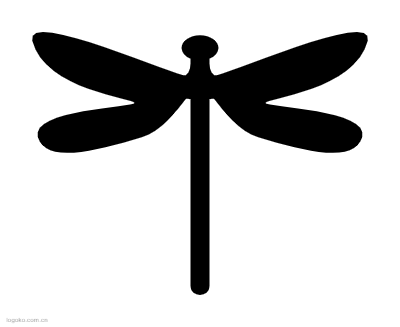
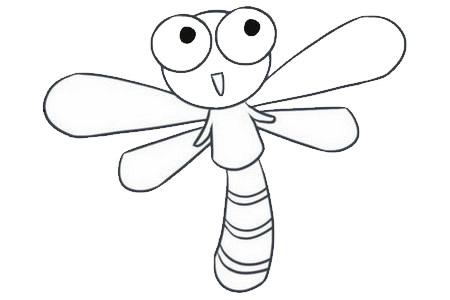
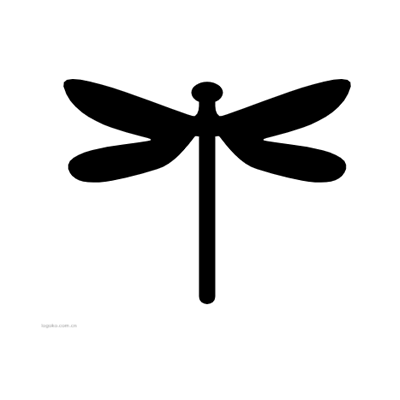
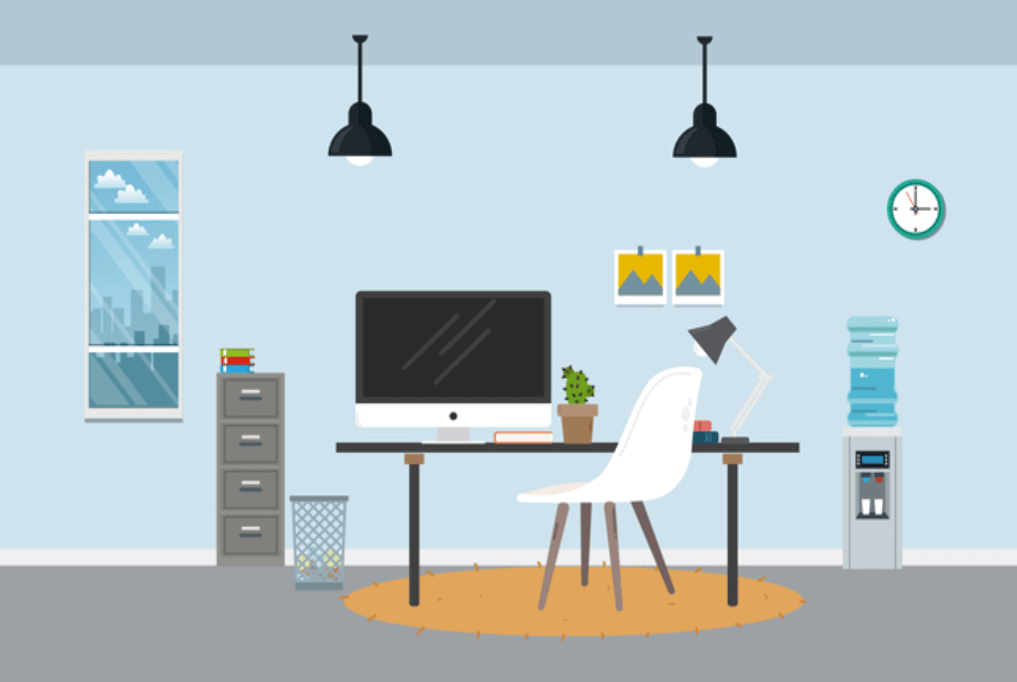



评论 (0)